交換とメンバー
ワークフロー
[ Exchange and Members]\(交換とメンバー \) タブをクリックすると、必要な取引所とメンバーを選択できる画面にアクセスします。 緑色のチェックマーク アイコン (含める) または赤いマイナス記号アイコン (除外) をクリックして、目的の交換を含めるか除外することができます。
注:
一部の交換では、特定のメンバーを含める/除外することもできます。 他の交換にはこのオプションはありません。 この場合、 include/exclude オプションは無効になります。
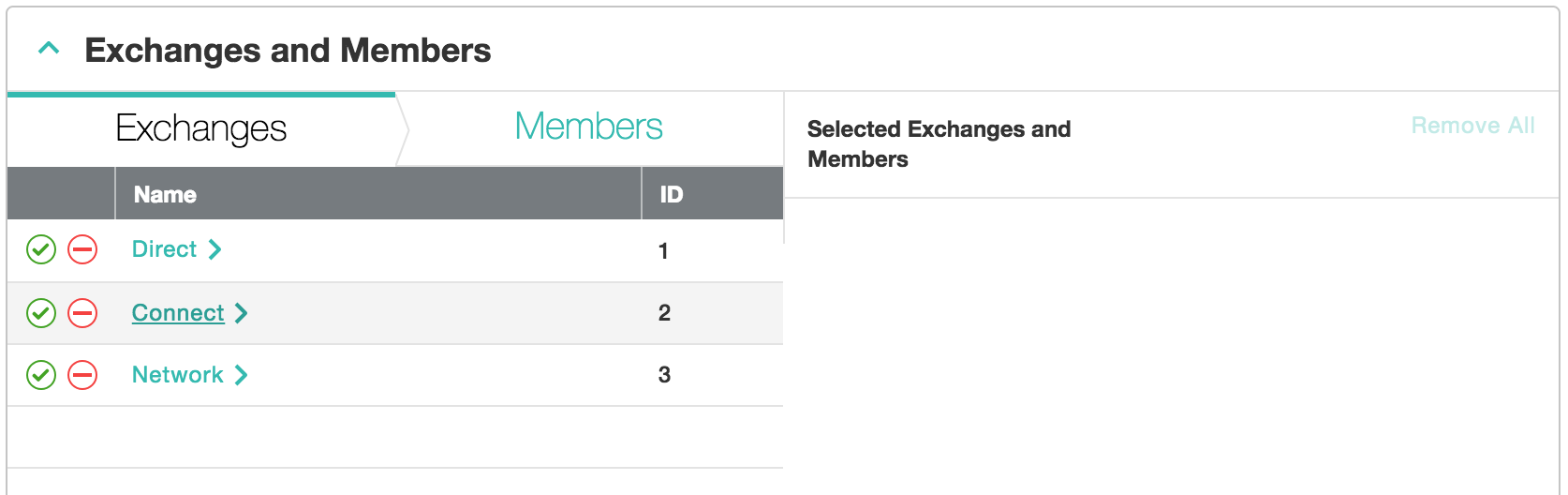
[名前] エントリの右側にある矢印をクリックして、その Exchange 内のメンバーの一覧にアクセスします。 その後、必要なメンバーを選択できます。
[ Exchange and Members]\(交換とメンバー \) タブを閉じる と、[Exchange and Members ] ディスプレイ バーの右上隅に概要が表示され、何らかのターゲティングが適用されたことを示します。
交換について
取引所は、供給ターゲティングを容易にするために組織された売り手(メンバー)のグループです。
- Exchange をターゲットにすると、すべてのメンバーからのトラフィックが含まれるか除外されます。 Exchange のターゲット設定と、ドメイン リスト のターゲット設定やメンバー のターゲット設定を組み合わせることができます。
- 新しい販売者が追加されるため、プロファイルやターゲット設定を更新する必要はありません。 1 つの交換を対象にすると、その中のすべてのメンバーと、参加するすべての新しいメンバーが受け取られます。
- Microsoft 収益化サプライエクスチェンジには、供給する最も直接的なパスを表すインベントリが含まれています。 このインベントリは、Xandr SSP テクノロジを通じて直接お客様に提供されます。
- Microsoft 収益化の供給の詳細については、 外部需要パートナー向けの Microsoft 収益化供給に関するページを参照してください。
- Microsoft 収益化サプライ エクスチェンジに属する販売者を個別に含め、除外することはできません。